Tabla de contenido
El evento ID 7, en el registro de eventos de Windows, con la descripción "\Device\Harddisk#\DR#" tiene un bloque malo", le informa, que un área de un disco duro, instalado en su ordenador, no puede ser escrito o leído debido a un daño físico en la superficie del disco. (por ejemplo: "El dispositivo \Device\Harddisk0\DR0" tiene un bloque malo")

El evento de advertencia "Evento 7, el disco tiene un bloque defectuoso", significa que debe tomar las siguientes acciones para evitar perder sus datos:
1. Haga una copia de seguridad de todos sus archivos importantes del disco (unidad) dañado que se ha notificado a otro dispositivo de almacenamiento (por ejemplo, a un disco USB).
2. Compruebe si hay sectores defectuosos en la superficie del disco y márquelos con el comando CHKDSK. (Paso 2).
3. Diagnostique el disco duro en busca de daños físicos (Paso 3).
En la mayoría de los casos, todas las tareas anteriores se pueden realizar fácilmente, porque la mayoría de los usuarios sólo tienen un disco instalado en su sistema. Pero, si tiene más de un disco duro instalado en su sistema, primero debe identificar cuál de ellos está dañado.
En este tutorial encontrará instrucciones detalladas sobre cómo identificar el disco duro dañado, mediante el uso de " El disco tiene un bloque defectuoso " 7 detalles del evento (por ejemplo, "Device\Harddisk#\DR#") y cómo comprobarlo y diagnosticarlo.
Cómo resolver el error "Event ID 7, Disk has a bad block".
Paso 1. Identifique la letra de la unidad lógica del disco duro dañado a partir del error del evento 7. *
* Nota: Si sólo tiene un disco duro instalado en su sistema, omita este paso y continúe con el Paso 2.
- El primer paso es identificar, a partir del evento "Event ID 7, Disk has a bad block", qué letra de unidad lógica está asignada al disco duro problemático. Para realizar esta tarea:
1. En el visor de eventos del sistema, observe el número que aparece después de la palabra "HardDisk" en el mensaje de advertencia de Event 7.
Por ejemplo, como se puede ver en la siguiente captura de pantalla de ejemplo, el Visor de Eventos del Sistema (Registros de Windows > Sistema) muestra el mensaje de alerta del evento 7, en el dispositivo "Disco duro 3 ".
"Evento 7, Disco - El dispositivo, \Device\Harddisk3\DR3, tiene un bloque malo"
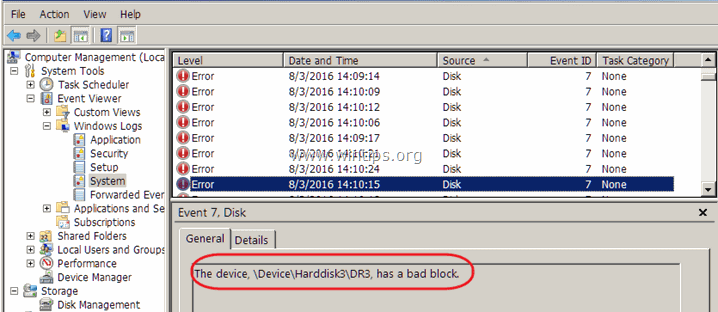
2. A continuación, descargue el programa WinObj (gratuito) de Microsoft.
3. Extraer el WinObj.zip archivo que has descargado.
4. Ejecutar Winobj.exe de la carpeta extraída.
5. En el panel izquierdo, despliegue " Dispositivo ".
6. Seleccione el número de disco duro al que se refiere el error del evento 7. *
* En este ejemplo es: " Disco duro3 ".
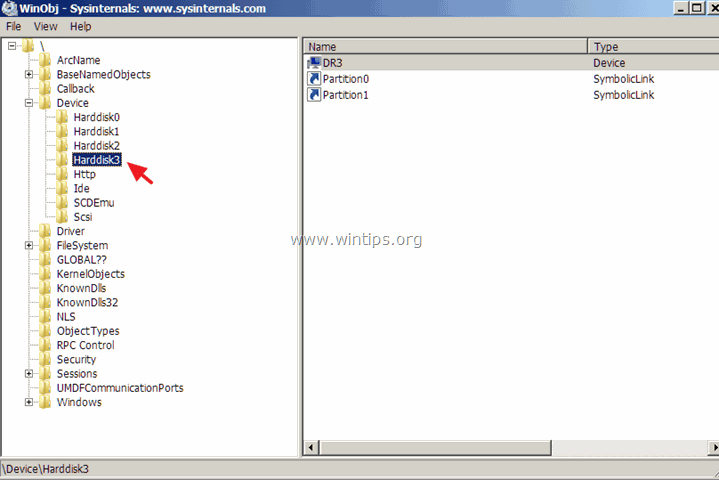
7. Ahora mire el panel derecho y observe el número de "HardDiskVolume" que aparece en la columna "SymLink" *.
* En este ejemplo, el número es "1" (\N). Dispositivo\NDiscoDuroVolumen1 )".
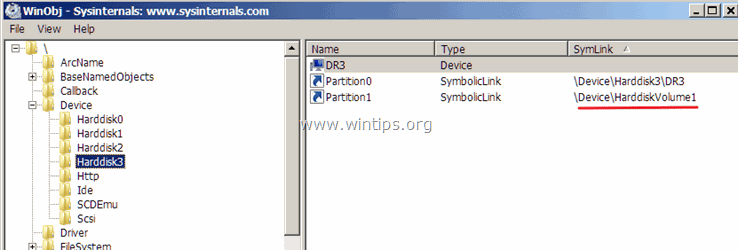
8. Ahora seleccione " ¿GLOBAL? " en el panel izquierdo.
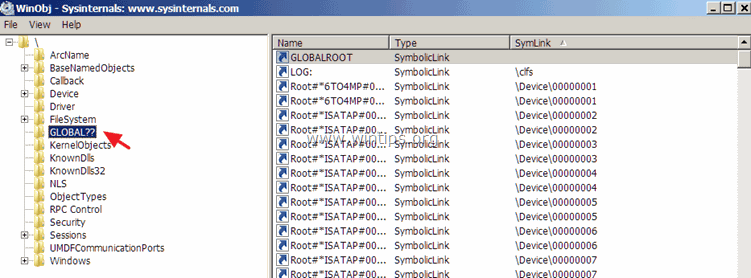
9. En el panel de la derecha: Haga clic una vez en el " SymLink ", para ordenar los resultados.
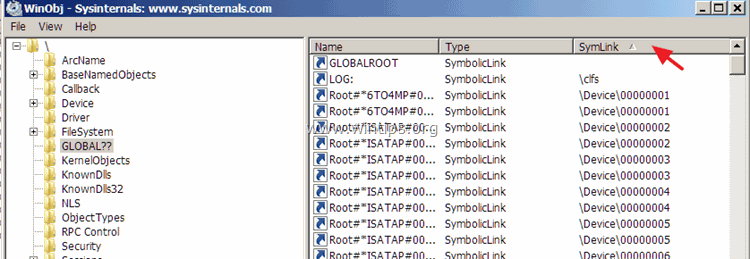
10. Ahora desplázate hacia abajo hasta que encuentres la fila que tiene el " \Dispositivo de Disco Duro Volumen 1 " (en la columna "SymLink").
11. Cuando encuentres esta fila, verás que en el apartado " Nombre "columna" la letra de la unidad del disco dañado. *
* En este ejemplo la letra del conductor es: " G ".
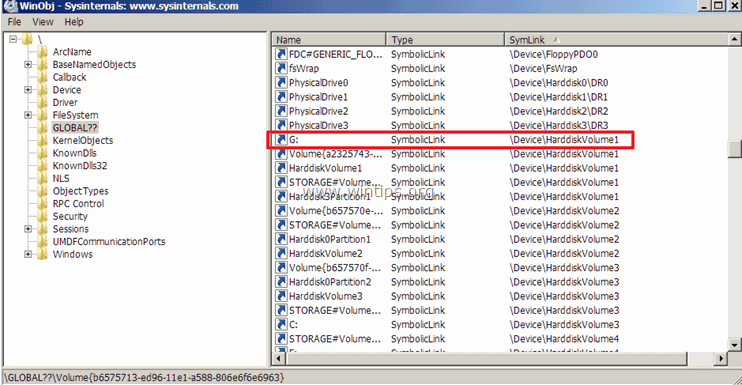
Paso 2. Compruebe y repare los errores del sistema de archivos con CHKDSK.
Una vez que haya encontrado el disco duro que tiene los bloques defectuosos, debe comprobar si hay sectores defectuosos en esa unidad y marcarlos, utilizando el comando CHKDSK. Además, el comando CHKDSK verifica la integridad del sistema de archivos y corrige los errores lógicos del sistema de archivos.
1. Abra un símbolo del sistema administrativo.
2. En la ventana del símbolo del sistema, escriba el siguiente comando* y pulse Intro:
- chkdsk driveletter: /r
*Nota: Como driveletter escriba la letra de la unidad del disco que desea comprobar si hay errores (por ejemplo, "D").
* En este caso el comando es: chkdsk d: /r
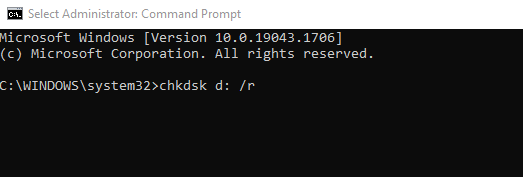
3. Una vez finalizada la operación del comando CHKDSK, utilice estas instrucciones para ver y analizar los resultados del escaneo de CHKDSK.
- Artículo relacionado: Cómo arreglar y diagnosticar errores del sistema de archivos con CHKDSK.
4. Cuando haya terminado, pase al siguiente paso.
Paso 3. Diagnosticar el disco duro dañado en busca de problemas físicos.
El último paso, para resolver el error "Evento 7, el disco tiene un bloque defectuoso", es probar y diagnosticar el disco duro problemático en busca de daños físicos. Para lograr esta tarea:
1. Descargue e instale la versión gratuita de la utilidad de diagnóstico HD Tune.*
Fuente : http://www.hdtune.com/download.html
2. Después de la instalación, inicie HD Tune y seleccione el Información ficha.
3. En la parte superior, seleccione uno a uno todos los discos duros de la lista hasta que encuentre el que tiene asignada la letra de unidad que encontró en el paso anterior. *
* En este ejemplo, el disco duro dañado (con la letra de unidad "G"), es el "ST3500620AS (500GB)" (Seagate).
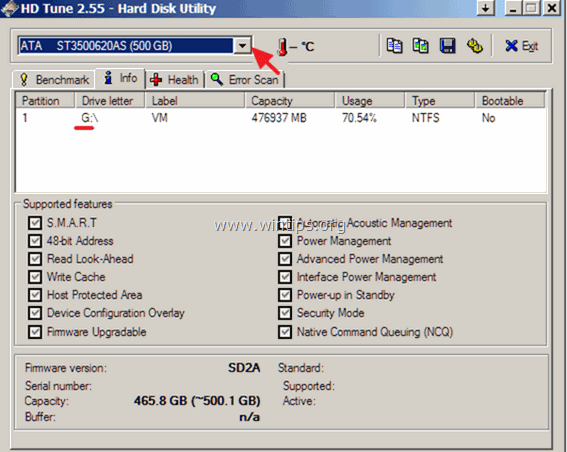
4. Cuando encuentre el disco que está dañado, seleccione la opción Salud para ver la "salud" del disco duro, leyendo el informe S.M.A.R.T. Aquí, compruebe en la columna "Estado" si todos los valores se reportan como " OK "Si no es así, proceda a realizar un escaneo completo de la superficie (véase más abajo).
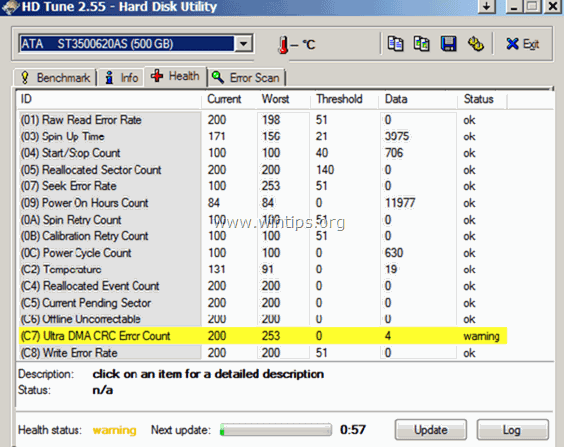
5. Por último, seleccione la opción " Exploración de errores " y realizar un diagnóstico de superficie completa en la superficie del disco duro. *
* Importante: Al menos un cuadrado rojo significa que debe sustituir el disco duro lo antes posible .
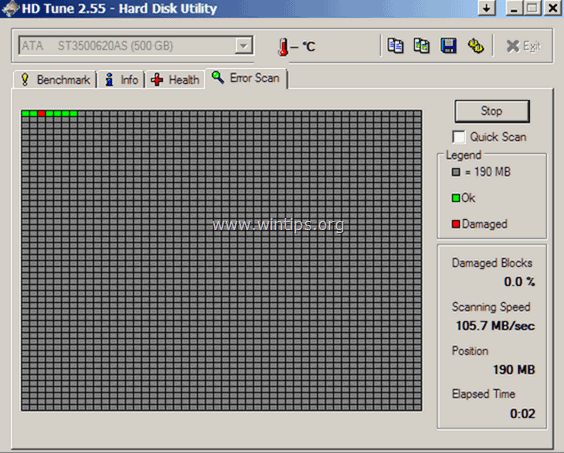
Si esta guía te ha servido de ayuda, déjame un comentario sobre tu experiencia y comparte esta guía para ayudar a los demás.

andy dawis
El blog de un administrador de sistemas sobre Windows





